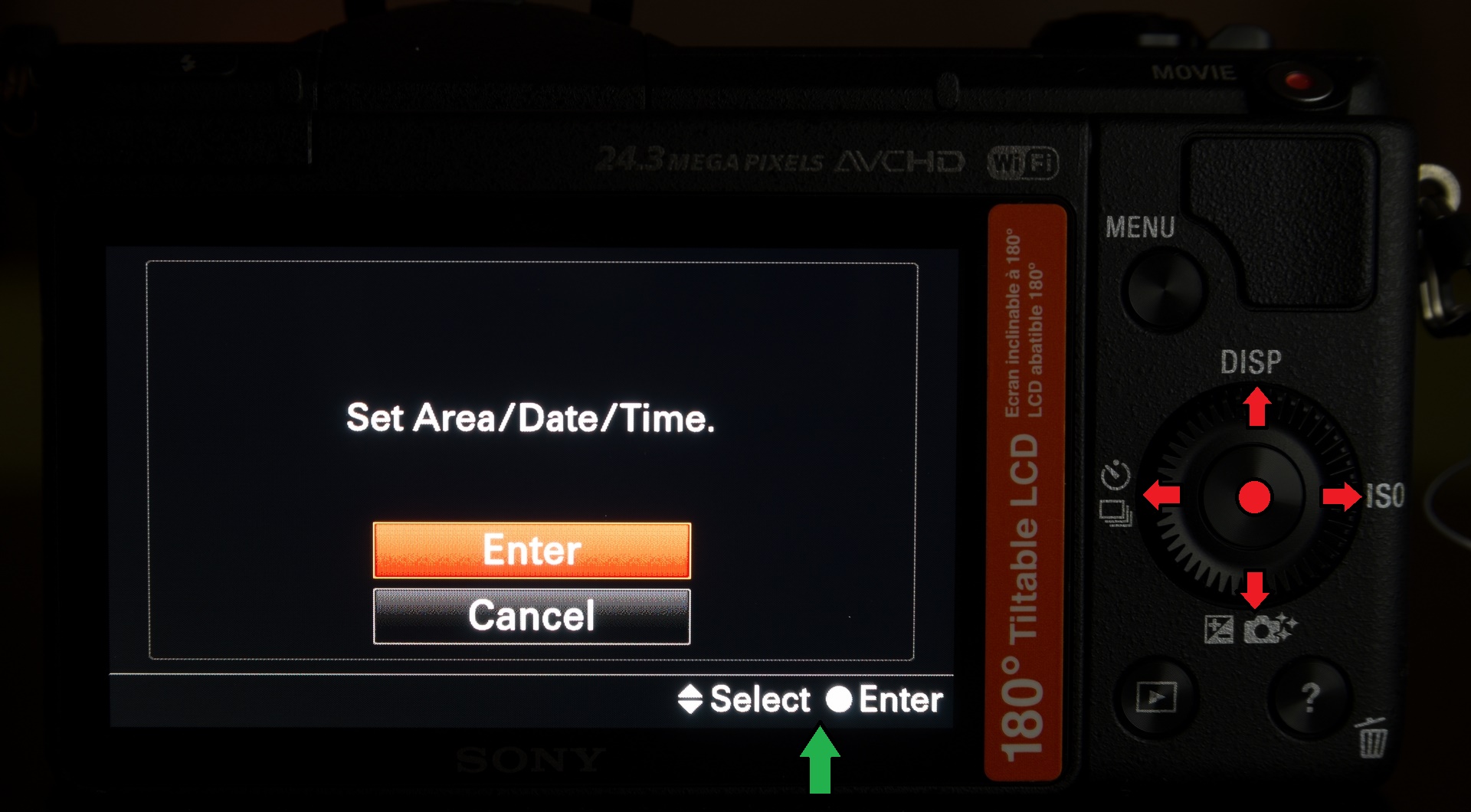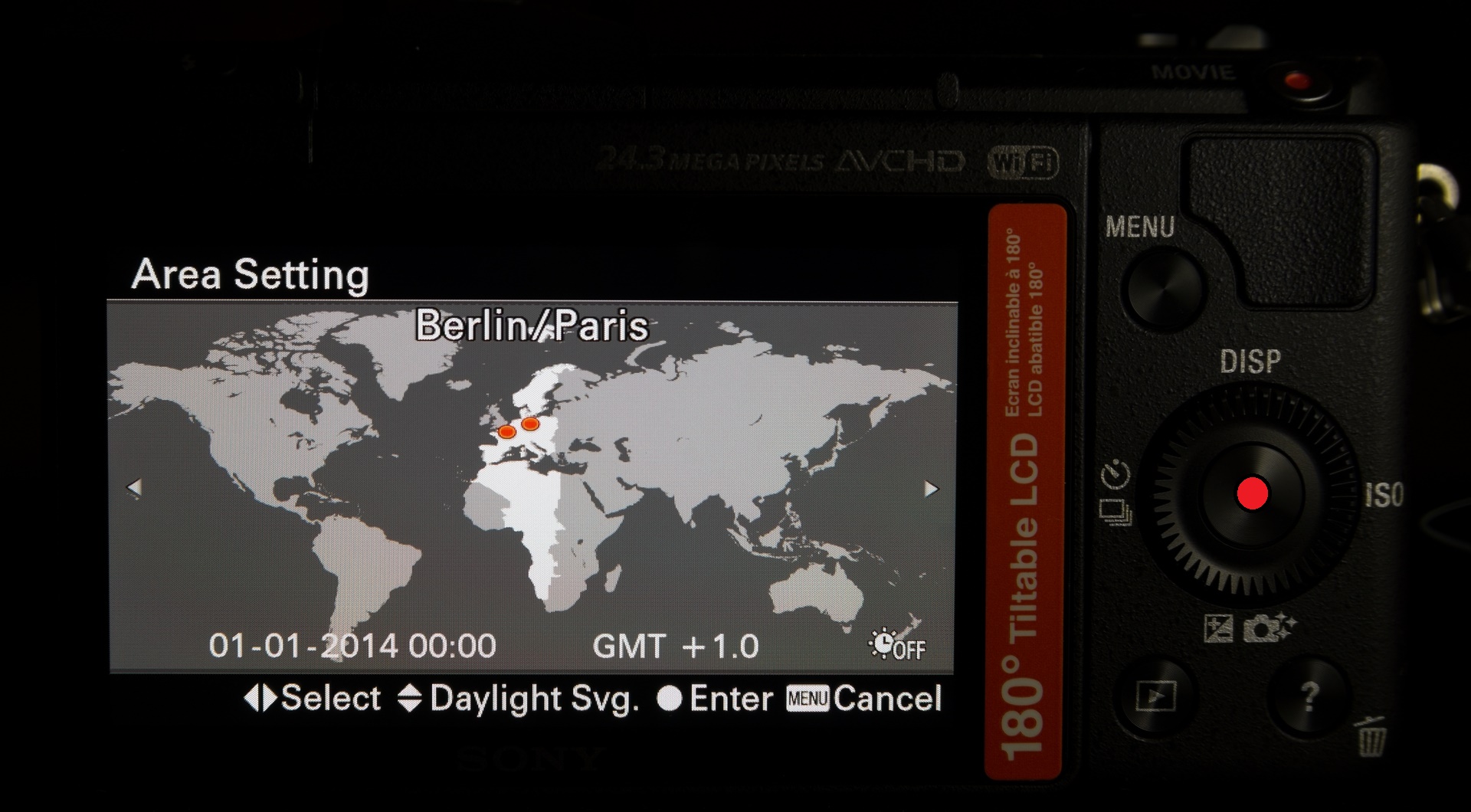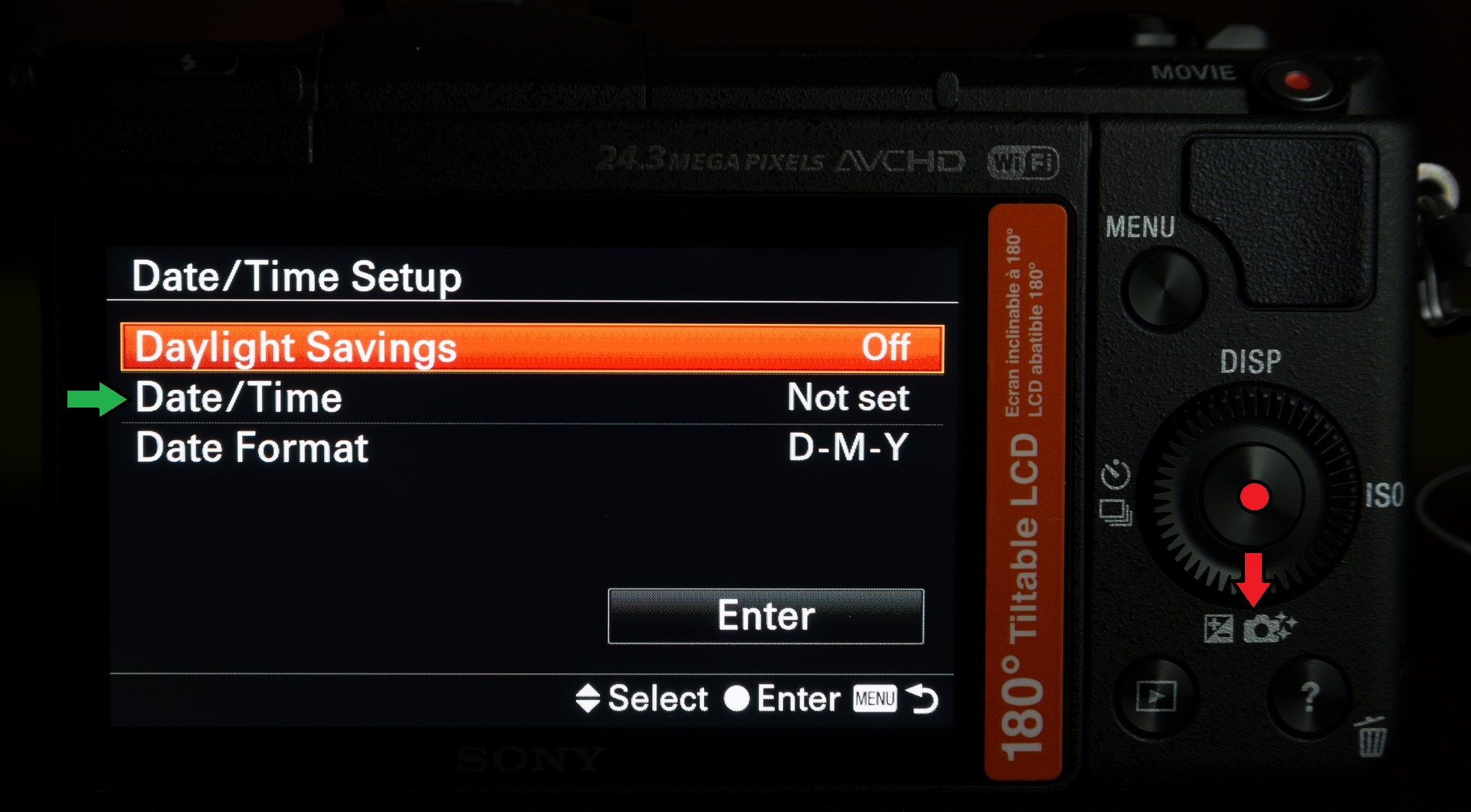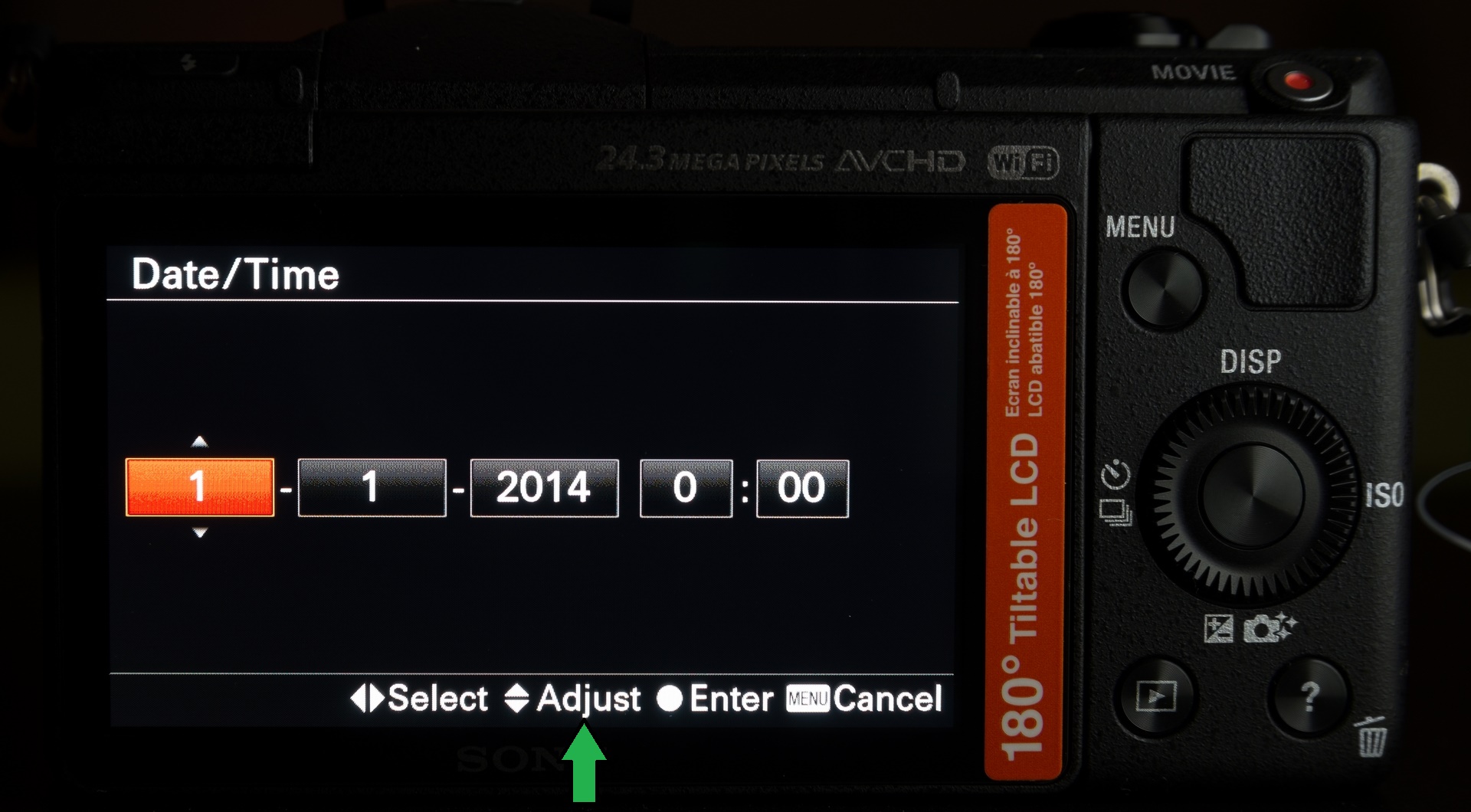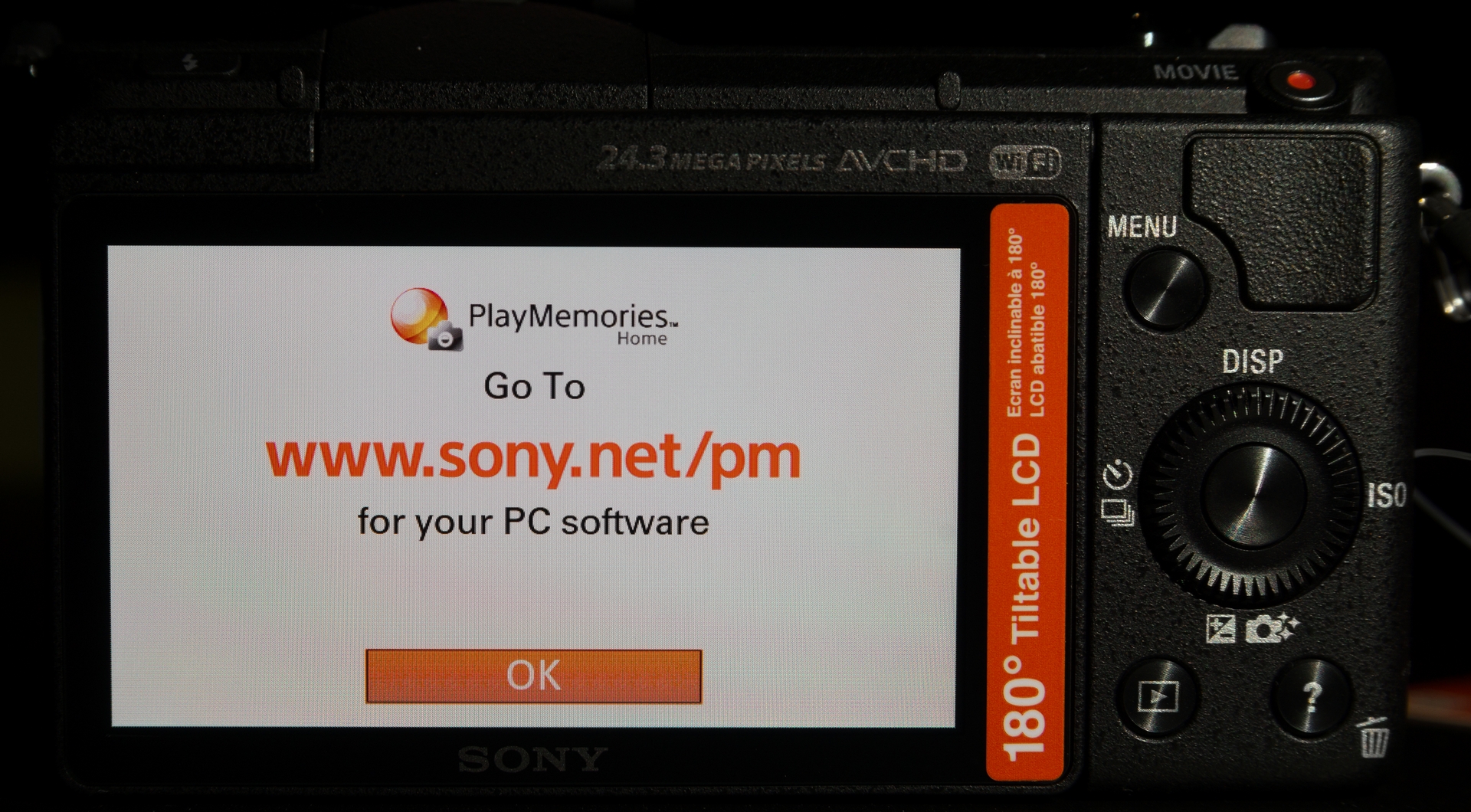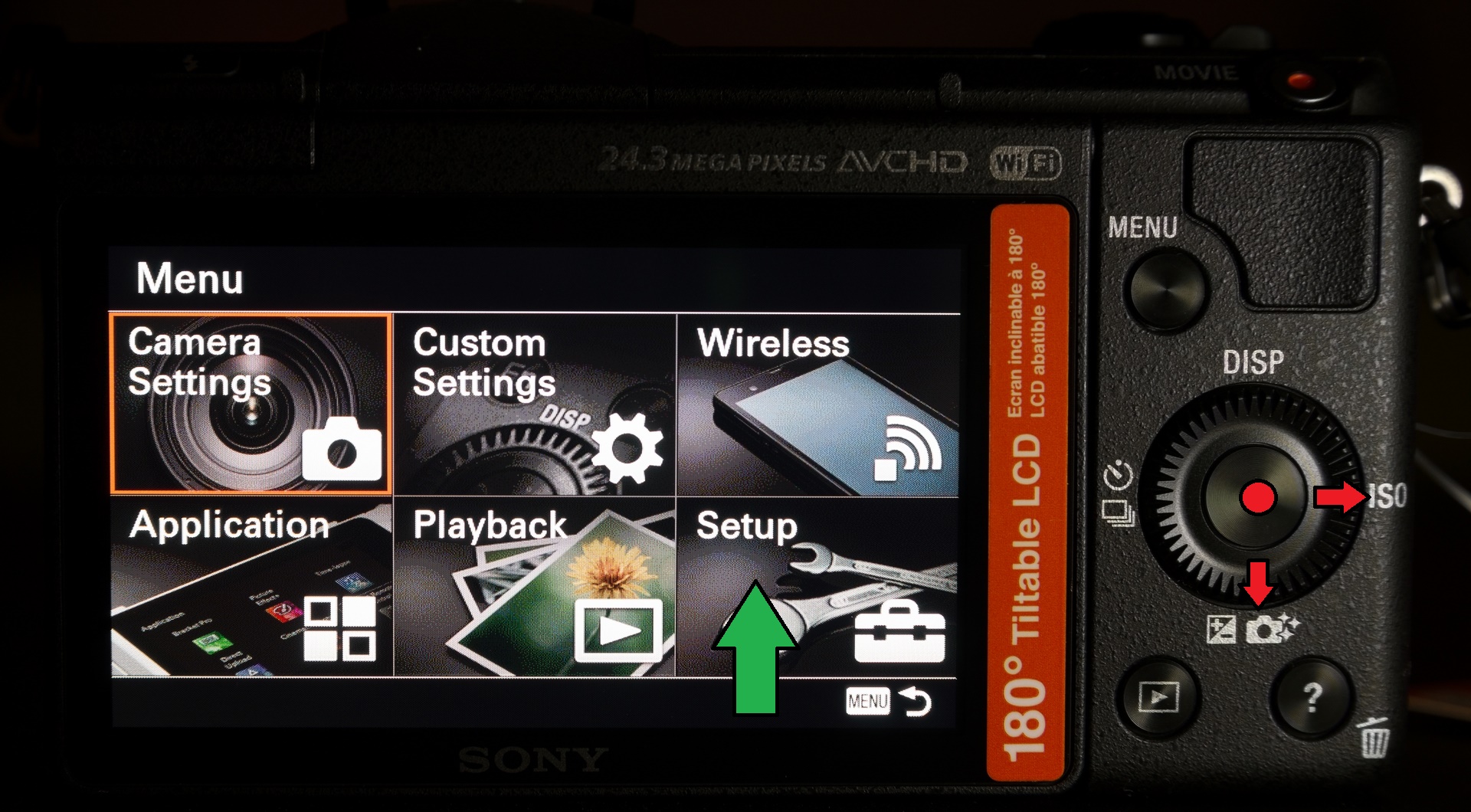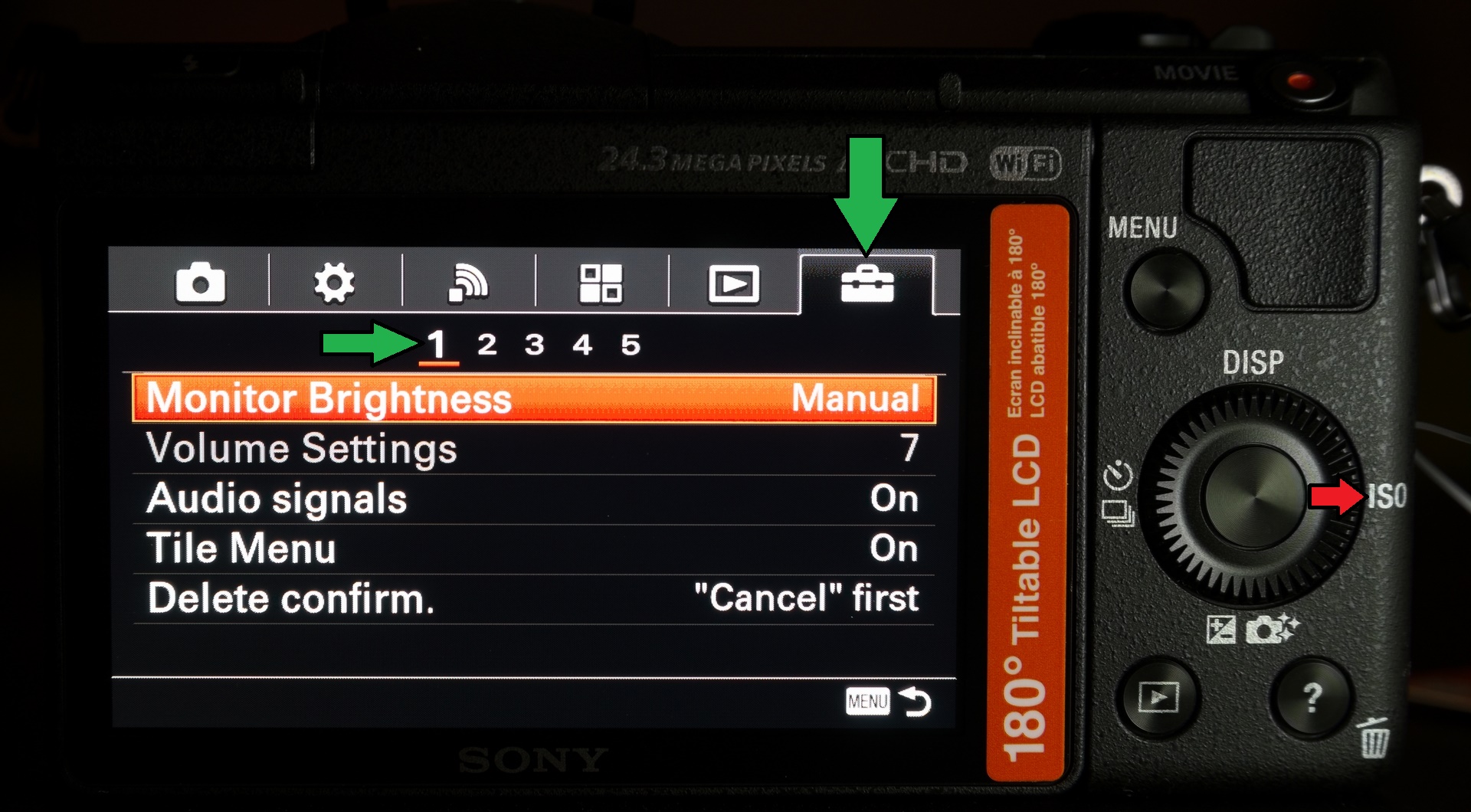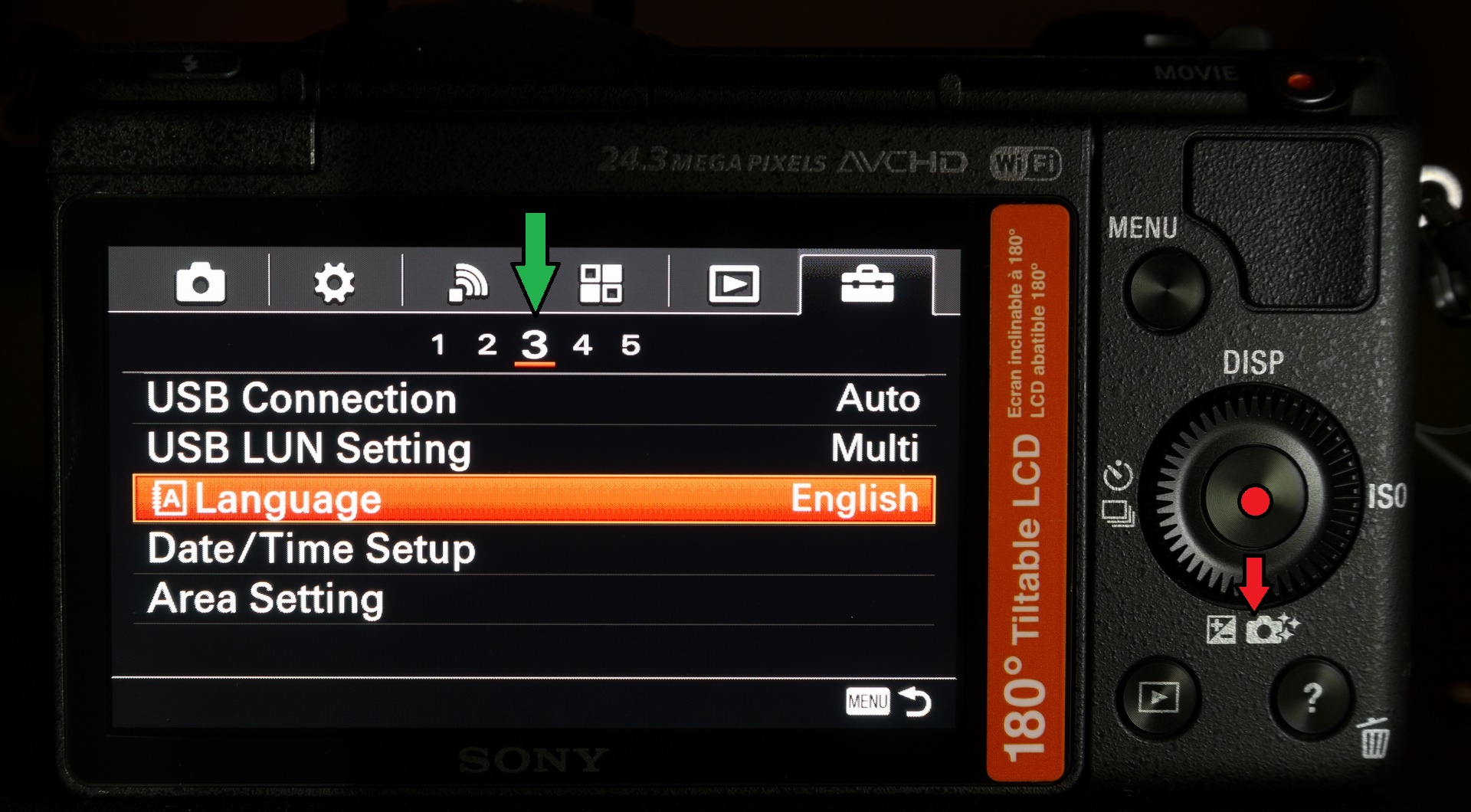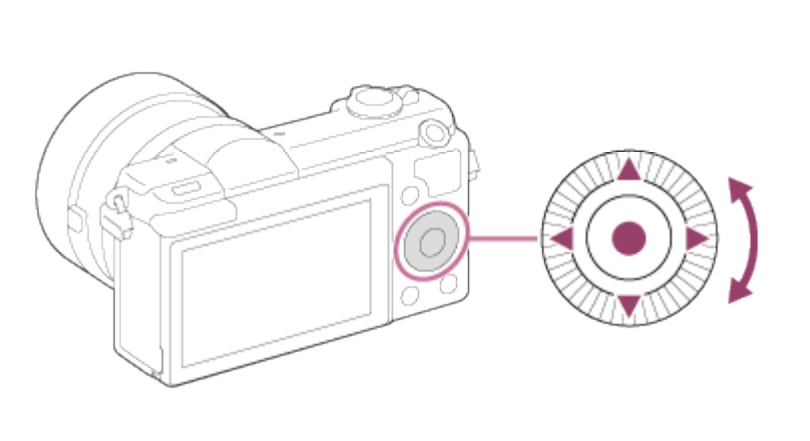Community
Deel jouw ervaring!
Word nu lid en maak deel uit van onze community!
- Community
- Camera's
- Tips voor foto & video
- A5100 Blog-post 4: camera inschakelen voor de eers...
- Abonneren op RSS-feed
- Alle onderwerpen als nieuw markeren
- Onderwerp als gelezen markeren
- Dit onderwerp naar boven laten zweven
- Bladwijzer
- Abonneren
- Dempen
- Printervriendelijke pagina
A5100 Blog-post 4: camera inschakelen voor de eerste keer (tijd, datum, etc..) + taal wijzigen
- Als nieuw markeren
- Bladwijzer
- Abonneren
- Dempen
- Abonneren op RSS-feed
- Markeren
- Afdrukken
- Ongepaste inhoud melden
A5100 Blog-post 4: camera inschakelen voor de eerste keer (tijd, datum, etc..) + taal wijzigen
Blog-post 1: 'inleiding' kan je hier vinden.
Blog-post 2: productspecificaties en 'wat zit er in de doos' kan je hier vinden.
Blog-post 3: 'batterij opladen' kan je hier vinden.
Post 4: Camera inschakelen voor de eerste keer (tijd, datum, etc..) + taal wijzigen
Schakel de camera in. Je krijgt onderstaand menu te zien. Merk op dat je telkens rechts onderaan in het scherm info krijgt over de mogelijke knoppen die je kan gebruiken in het huidige menu. In dit voorbeeld staat “select” (pijltje boven en onder) en “enter” (bolletje). Het bolletje duidt op de enter-toets, zoals met het rood bolletje rechts aangeduid op de foto. De pijlen boven (DISP), rechts (ISO), onder (+/-) en links (timer) geven je de mogelijkheid in het menu te navigeren. Druk op het rood bolletje om de tijd nu in te stellen.
Automatisch kom je in de tijdszone parijs/berlijn terecht. Merk opnieuw op dat je verschillende opties kunt instellen onderaan in het scherm met aanduiding van de bijhorende knoppen. “Daylight Svg.” duidt op winter/zomeruur. Verander dit indien nodig met pijltje omhoog/omlaag (op de wereldkaart rechts onder veranderd het klokje dan in on/off). Druk op de enter-toets (rood bolletje).
De tijdzone en het zomer/winteruur zijn eventueel ingesteld. Het is nu tijd om het huidige tijdstip in te geven. Ga naar date/time (aangeduid met groene pijl) door op de pijl omlaag te drukken en druk vervolgens op de enter-toets.
Verander de dag door pijl omhoog/omlaag. Druk dan op de pijl naar rechts (ISO) om de maand in te geven enz. Als zowel de datum als het uur zijn ingegeven, druk op de enter-toets.
Als dit gelukt is, krijg je het scherm met de mededeling dat je PC software voor deze camera kan downloaden op de weergegeven link. Er wordt geen cd-rom meegeleverd zodat je steeds de meest recente versie van de Sony site kan downloaden. Deze mededeling is louter informatief, druk op de enter-toets.
De camera is nu gebruiksklaar: haal de lensdop eraf en je kan foto’s nemen. Wil je de taal wijzigen in het NL, druk op de menu-toets (aangeduid met groene pijl).
Wat je nu te zien krijgt, is het algemene overzichtmenu van de A5100. Navigeer met de pijltjes-toetsen naar “Setup”. En druk op de enter-toets.
De zes menu’s uit de vorige stap zien we nu in het klein weergegeven in de bovenste balk op het scherm. De bovenste, verticale groene pijl duidt op het menu “setup” (valiesje). De groene, horizontale pijl duidt op het submenu in het menu “setup”. De taaloptie vinden we onder het derde submenu. Om naar dit submenu te navigeren, druk twee maal op de pijl rechts (rode pijl, ISO-knop).
Merk op dat “3” vet wordt weergegeven (groene pijl). Navigeer met de pijl omlaag naar “Language” en druk op de enter-toets. Wijzig de taal en bevestig. Om het menu te verlaten, druk op de menu-toets. Merk op dat de info om op “menu” te drukken ook wordt weergegeven rechts onderaan in het scherm. TIP: Je kan heel snel uit om het even welk menu raken door de sluiterknop half in te drukken (alsof je wilt scherpstellen om een foto te nemen).
Tip: De pijltjestoetsen vormen samen ook een draaiwieltje (rode dubbele pijl). Het is ook mogelijk te draaien aan het scrollwieltje in de verschillende menu’s. Draai gerust aan dit wieltje en merk op wat er gebeurt.
Sony Alpha Training
- Als nieuw markeren
- Bladwijzer
- Abonneren
- Dempen
- Abonneren op RSS-feed
- Markeren
- Afdrukken
- Ongepaste inhoud melden
is het touch screen van de camera niet voor bediening te gebruiken?
- Als nieuw markeren
- Bladwijzer
- Abonneren
- Dempen
- Abonneren op RSS-feed
- Markeren
- Afdrukken
- Ongepaste inhoud melden
Het touchscreen kan je (in tegenstelling tot de eerdere 5-reeks E-mount camera's) niet gebruiken in het menu. Enkel voor touch-shutter of touch-focus. Dat het in het menu niet werkt vind ik niet zo erg, maar bij het herbekijken van foto's vind ik dat jammer. Het is handig op de NEX-5 reeks om te kunnen tikken op de plaats waar het scherp zou moeten zijn om te beoordelen of de focus accuraat was gebeurd.
Sony Alpha Training